Como adicionar um glossário ao WordPress
Publicados: 2023-02-07Se você está procurando uma maneira de tornar seu blog ou site mais fácil de usar, adicionar um glossário é uma das melhores maneiras de fazer isso. Para usuários do WordPress, vários plugins permitem que você crie um glossário interativo em questão de minutos. Nesta postagem do blog, veremos como usar um desses plug-ins para adicionar um glossário ao seu site WordPress.
Então, vamos começar se você estiver pronto para oferecer aos seus leitores uma experiência aprimorada com definições fáceis de encontrar. Mas antes de começarmos, vamos ver exatamente o que é um glossário e porque é essencial incluí-lo em um site WordPress.
O que é um glossário?
Um glossário é uma lista de termos junto com sua definição relacionada a qualquer assunto específico, como um artigo, um livro ou uma postagem de blog. É normalmente usado como uma ferramenta de referência dentro de uma área de assunto específica, permitindo que os leitores encontrem e entendam rapidamente o significado de um termo com o qual podem não estar familiarizados. Além de livros e sites, glossários podem ser encontrados em outras fontes de informação para ajudar os leitores a entender melhor o assunto.
É útil quando você está escrevendo sobre um nicho ou setor específico, onde é provável que você use muitos termos técnicos. Porque ajuda seus leitores a navegar em seu site, dando-lhes uma lista rápida de definições, tornando mais fácil para eles entenderem seu conteúdo e agirem.
No caso de sites, os glossários podem ser úteis tanto para escritores quanto para leitores. Para os escritores, um glossário pode ser uma ótima maneira de organizar seus pensamentos e garantir que você esteja usando as terminologias corretas. Por outro lado, para os leitores, um glossário pode fornecer definições e contexto úteis para a compreensão de um artigo ou postagem de blog.
Então, essa foi uma breve ideia sobre um glossário e como ele ajuda os leitores a entender melhor o conteúdo. Vamos agora nos aprofundar um pouco mais e ver algumas das vantagens de adicionar um glossário ao seu site, especificamente ao WordPress.
Por que adicionar um glossário no WordPress?
Como vimos na definição, um glossário é uma ótima maneira de fornecer definições para termos com os quais os visitantes do seu site podem não estar familiarizados. Ao incluir um glossário em seu site, você pode ajudar a garantir que seus visitantes entendam o conteúdo de seu site e possam encontrar as informações de que precisam com rapidez e facilidade.
Além disso, aqui estão algumas razões pelas quais você deve incluir um glossário em seu site WordPress.
Maior visibilidade do mecanismo de pesquisa : os glossários podem ajudar a melhorar a visibilidade do mecanismo de pesquisa do seu site, fornecendo definições de termos que as pessoas podem estar procurando.
Melhore a compreensão do seu conteúdo : um glossário pode ajudar a garantir que seus visitantes entendam o conteúdo do seu site, fornecendo definições para termos-chave.
Aumente o envolvimento do usuário : ao fornecer definições para os termos usados em seu site, você pode incentivar os usuários a se envolverem com seu conteúdo e explorar mais o que seu site tem a oferecer.
Em suma, adicionar um glossário ao seu site WordPress é uma maneira fácil de tornar seu conteúdo mais acessível e fácil de usar.
Melhores Plugins de Glossário do WordPress
Uma das maneiras mais fáceis de criar um glossário no WordPress é usando um plugin. Existem muitos plugins disponíveis no mercado WordPress que permitem adicionar um glossário ao WordPress. Aqui, vamos dar uma olhada em alguns plugins amplamente usados e fáceis de usar primeiro.
1. Glossário Heróico
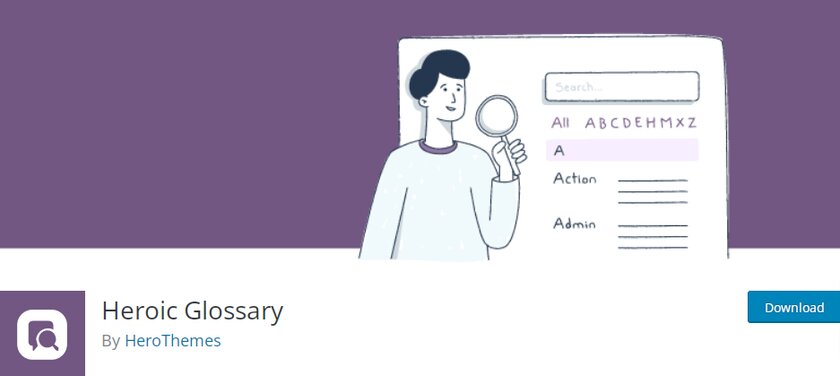
Heroic Glossary é uma ferramenta simples para criar, modificar e gerenciar um glossário abrangente de termos. Os usuários podem adicionar rapidamente palavras com explicações usando formatação rich text enquanto também categorizam suas entradas para maior clareza. A interface do usuário fornece opções úteis de classificação para que você possa manter a lista atualizada e organizada por relevância ou qualquer outro critério.
Como o Heroic Glossary é um bloco de Gutenberg, você pode facilmente criar e personalizar seu próprio glossário de termos diretamente no editor do WordPress. Usando o bloco, você pode criar entradas em uma lista em ordem alfabética, fornecer descrições detalhadas de cada termo e adicionar várias definições de termos, se desejar.
Com este plug-in, você tem controle sobre como as informações são exibidas. Você pode exibir informações como uma definição simples ou fornecer aos usuários mais detalhes com recursos de expansão suspensa. Ao usar esse recurso avançado do editor Gutenberg, você pode adicionar um glossário ao WordPress, onde todas as informações sobre cada termo podem ser facilmente acessadas de uma única fonte.
Características principais
- Adicione um número ilimitado de termos
- Classifica automaticamente os termos em ordem alfabética
- Personalize o glossário usando estilos predefinidos
- Funciona com qualquer tema do WordPress
- Fornece suporte de tradução completo
Preços
O Heroic Glossary é um plug-in gratuito e você pode baixá-lo no repositório de plug-ins do WordPress.
2. Glossário por WPPedia
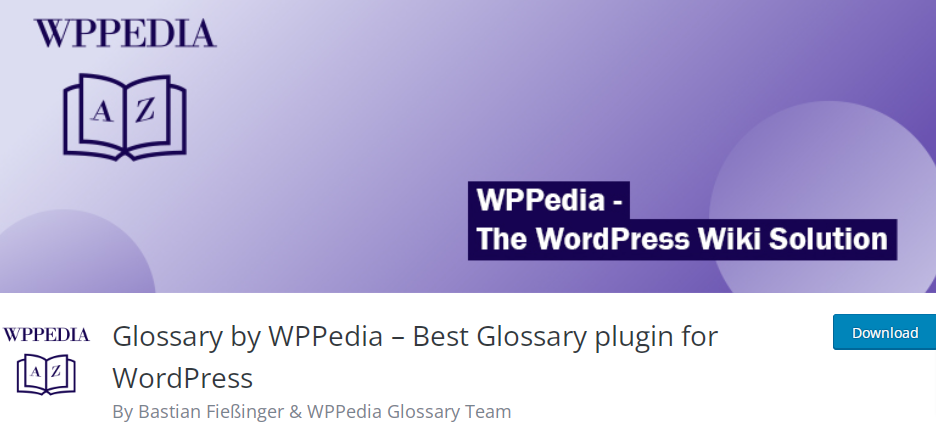
O glossário da WPPedia simplifica a criação de um glossário, enciclopédia ou léxico no WordPress. Pode-se encontrar todas as ferramentas necessárias para criar a solução de glossário web ideal em Glossary by WPPedia.

Este plug-in vem com um cross-linking robusto, bem como um mecanismo de auto-linking. Por causa disso, todos os termos que aparecem em sua página associados a outro item do glossário são automaticamente identificados pelo glossário WPPedia. Além disso, cada palavra é vinculada à postagem relevante e uma dica de ferramenta é incluída, tornando a página mais amigável.
A melhor parte deste plugin é que, mesmo na versão gratuita deste plugin, você pode adicionar três termos alternativos separados para cada termo individual do glossário. Além disso, um sistema ou estrutura de modelo pode ser ajustado por meio de seu tema ou tema filho, resultando em fácil personalização, como adição de campos, alteração de cores e fontes e até modificação dos designs de código HTML/CSS subjacentes.
Características principais
- Índice glossário em ordem alfabética
- Gutenberg Block Editor é totalmente suportado
- Pesquisa de sugestão automática para os termos em seu glossário
- Cria uma página de arquivo
- Vem com 4 designs de dica de ferramenta diferentes
Preços
WPPedia é um plugin freemium . Você pode baixar a versão gratuita do repositório do WordPress agora mesmo. No entanto, a versão pro está atualmente em fase de teste e não está disponível para usuários.
Então, esses foram alguns plugins excelentes para WordPress. A seguir, veremos como podemos usar um dos plugins para criar um glossário no WordPress.
Como adicionar um glossário no WordPress
Para esta demonstração, usaremos um plug-in de glossário gratuito, “ Heroic Glossary ”. Ao usar este plug-in, você pode facilmente criar, gerenciar e exibir listas de termos de maneira fácil e eficaz diretamente no painel do WordPress.
Passo 1: Instale e Ative o Plug-in Heroic Glossary
Em primeiro lugar, começaremos instalando o plug-in. No painel de administração do WP, navegue até Plugins > Adicionar novo . Pesquise o ' Heroic Glossary ' na barra de pesquisa no canto superior direito.
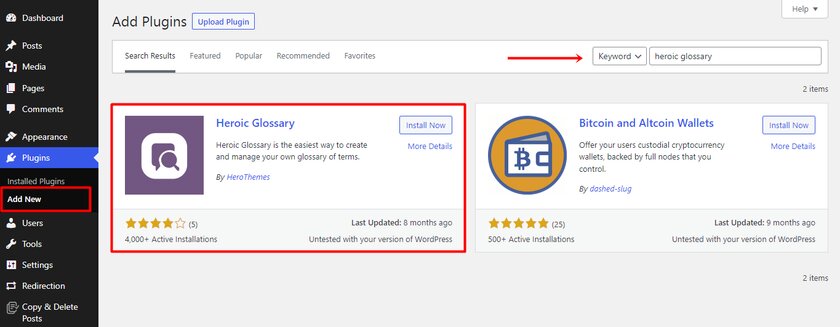
Depois de encontrar o plugin Heroic Glossary, clique em ' Instalar agora '. Após a instalação do plug-in, o botão mudará para um botão de ativação. Clique no botão Ativar para ativar o plug-in.
Como alternativa, se você tiver os arquivos do plug-in, também poderá instalar e ativar manualmente o plug-in em seu site.
Etapa 2: adicionar um glossário ao WordPress
Após a instalação e ativação, você pode criar uma nova página para o glossário ou adicionar a seção de glossário a qualquer uma de suas postagens ou páginas existentes. Aqui para a demonstração, criaremos uma nova página para o glossário. Para isso, acesse o painel do WordPress e clique em Páginas > Adicionar novo .
Como o plug-in Heroic Glossary oferece um bloco separado, você precisa clicar no ícone de inserção de bloco na barra superior esquerda.
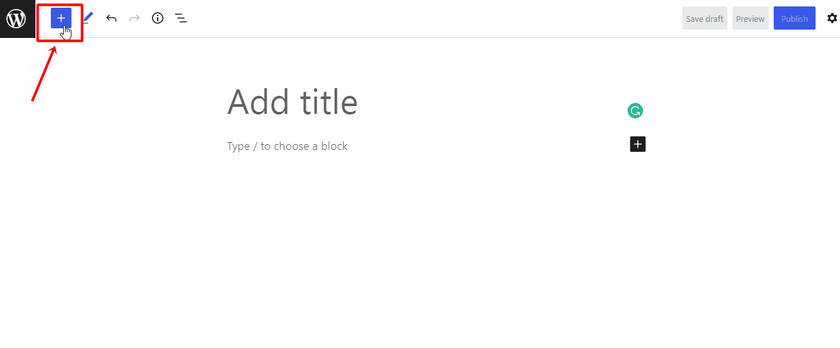
Então tudo que você precisa fazer é pesquisar ou digitar o nome do bloco “ Heroic Glossary ”. Depois de encontrar o clique no bloco. Logo depois disso, você pode ver que uma página de glossário foi adicionada.
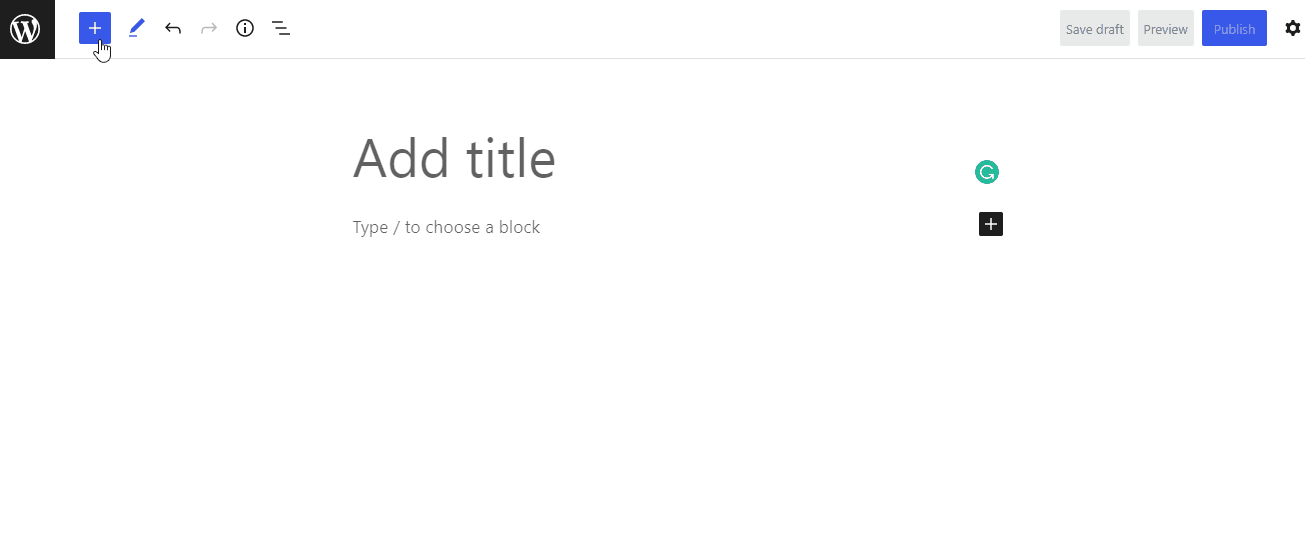
Agora, insira qualquer nome no campo ' Adicionar título ' para dar um nome à sua página de glossário. Abaixo do campo do título, você pode ver um link onde pode clicar nele e o levará a um novo campo onde poderá adicionar seu glossário.
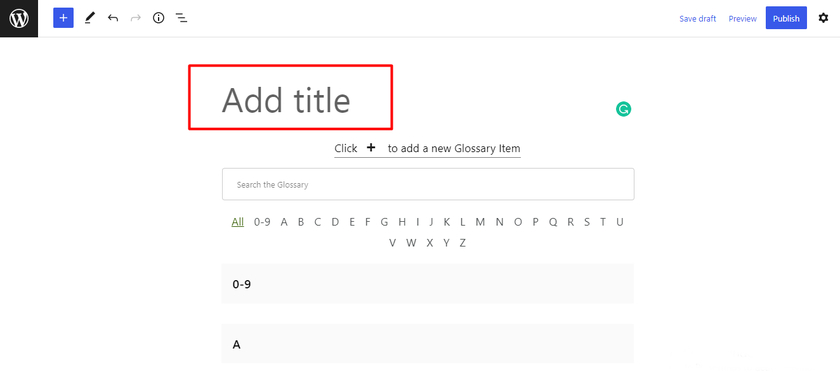
Você pode adicionar quantas palavras junto com sua definição. Além disso, o plug-in reordenará automaticamente as palavras em ordem alfabética. Depois de adicionar as palavras a esta seção, você pode salvar o rascunho, visualizá-lo ou publicá-lo.
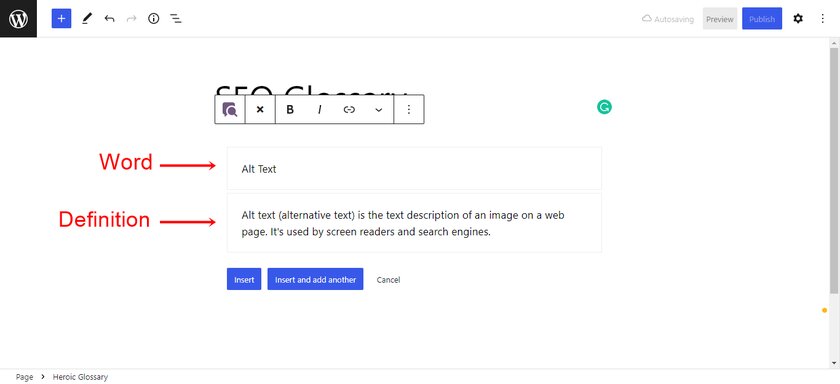
Esta é a aparência da sua página de glossário. Observe que a aparência da página depende muito do tema ativo.
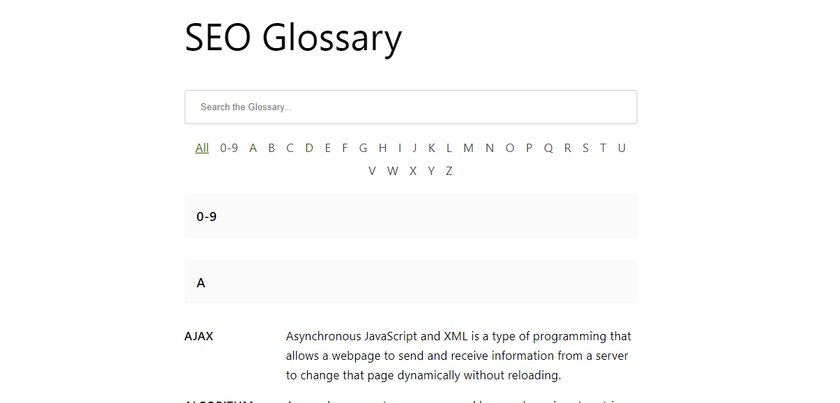
Como você pode ver, é muito simples e fácil adicionar um glossário ao WordPress com o plugin Heroic Glossary.
Conclusão
Adicionar um glossário ao seu site WordPress é uma maneira fácil de ajudar os visitantes a encontrar rapidamente definições de termos com os quais podem não estar familiarizados. Com a ajuda de um plug-in dedicado, você pode adicionar facilmente um glossário pesquisável e navegável a qualquer página do seu site WordPress.
Um glossário bem elaborado também agrega credibilidade e profissionalismo a qualquer site, facilitando a confiança de potenciais clientes ou clientes no conteúdo que estão lendo.
Neste artigo, discutimos como podemos criar um glossário no WordPress. Também aprendemos por que é importante ter um glossário em um site WordPress. Além disso, também analisamos os dois principais plug-ins de glossário, para que você possa escolher aquele que melhor se adapta às suas necessidades. Por fim, aprendemos como criar um glossário no WordPress usando o plugin Heroic Glossary.
Agora que você sabe como criar e gerenciar seu glossário, está no caminho certo para adicionar esse recurso útil ao seu site e melhorar a experiência do usuário para todos que o visitam!
Esperamos que você tenha achado este conteúdo perspicaz e útil. Então, você prefere exibir um glossário em seu site ou fornecer informações aos usuários em dicas de ferramentas? Sinta-se à vontade para compartilhar sua opinião nos comentários abaixo.
Enquanto isso, se você achou este post útil, não deixe de conferir esses posts relacionados a WordPress e WooCommerce, que você também pode achar interessantes.
- Como limpar a biblioteca de mídia do WordPress
- Um guia completo para otimizar o banco de dados do WordPress
- Melhores Plugins de Otimização de Banco de Dados para WordPress
